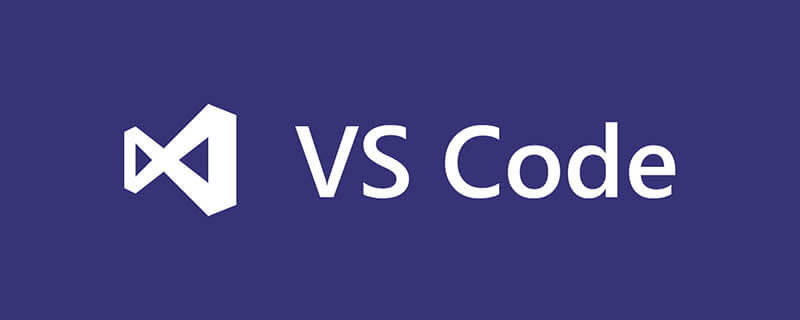
1、批次重新命名
寫程式碼和維護程式碼的時候少不了做重構,特別是當你重構一個很大的模組或則很大一段程式碼的時候,一個一個去尋找和修改變數/函數名稱會很頭痛。還好 VSCode 可以幫助我們。
如果你選取一個變數/方法名,然後按F2,你可以編輯選取的名字,整個專案中所有相關的實例都會被修改;如果你只想修改目前文件,使用Command F2(Mac ) 或則Ctrl F2(Windows) 指令。
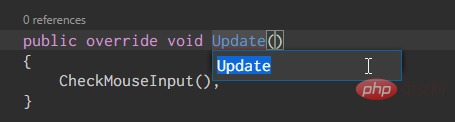
2、跳到定義
#在VSCode,你可以使用Command(Mac)/Ctrl(Windows) 並且滑鼠點選對應的變數/方法名,VSCode 會自動跳到正確的位置。或者,你可以將遊標停留在變數/方法名,然後按下 Command(Mac)/Ctrl(Windows),會在目前遊標旁彈出變數/函數的定義。這樣省去跳到其它位置的麻煩。
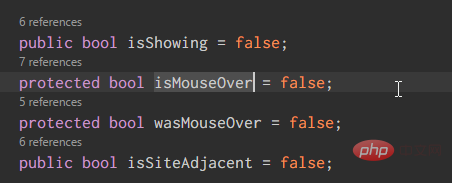
3、多行編輯
#如果你想要插入/刪除多個相同文字的實例,你可以建立一個多遊標(Multiple cursor)。你可以按住 Option(Mac)/Alt(Windows) 按鍵,然後每點擊一次,遊標就在目前位置停住。每一次點擊建立一個新的遊標,然後就可以同時編輯這些位置。
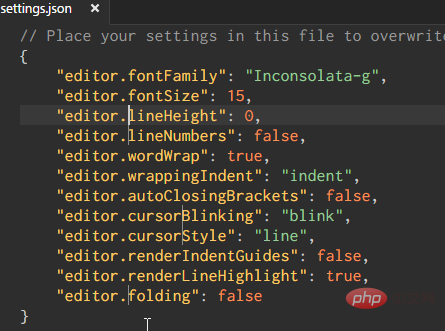
4、綁定快速鍵
#如果你想要有效率的工作,將你常用的指令製成快捷鍵。你可以透過cheat sheet/「檢視快捷鍵綁定」來快速查看核心指令。
指令控制台是你最好的朋友,你可以使用 Command p(Mac)/Ctrl p(Windows) 來開啟。輸入檔名,你可以快速跳到指定的檔案。這比你在左側專案目錄慢慢找要快得多。

5、即時共享
#無論建構什麼類型的應用,使用何種語言程式設計或使用何種作業系統,當需要協作時,即時分享都能夠立即將你的專案與隊友分享。隊友可即時編輯和調試,無需克隆存儲庫或設置其環境。
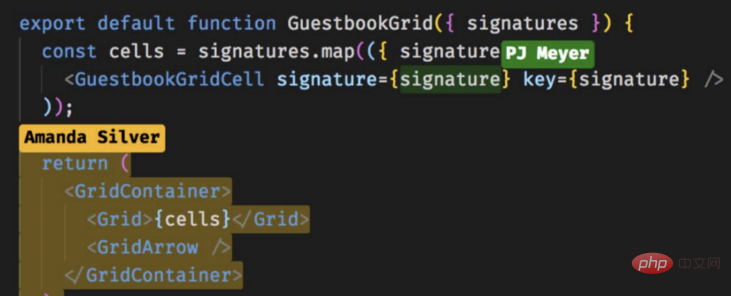
推薦教學:vscode教學
#以上是如何有效率地使用vscode的詳細內容。更多資訊請關注PHP中文網其他相關文章!




